Шаг №1 Сброс настроек
Выполните сброс роутера к заводским настройкам. Для этого с обратной стороны роутера зажмите кнопку Reset на 10 секунд, затем отпустите. Роутер перезагрузится, настройки будут выставлены по умолчанию.
Шаг №2 Открываем веб-интерфейс роутера
Откройте любой веб-браузер (Google Chrome/Mozilla Firefox или другие) на устройстве, которое подключено по Wi-Fi или с помощью кабеля к роутеру.
В адресной строке напишите 192.168.1.1 (адрес указан на корпусе роутера) и нажмите Enter.
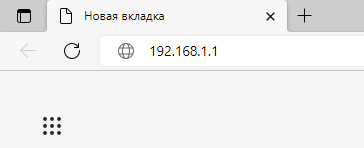
Пройдите авторизацию.
Данные для входа можно посмотреть на корпусе роутера. Обычно в качестве логина и пароля используется admin / admin.
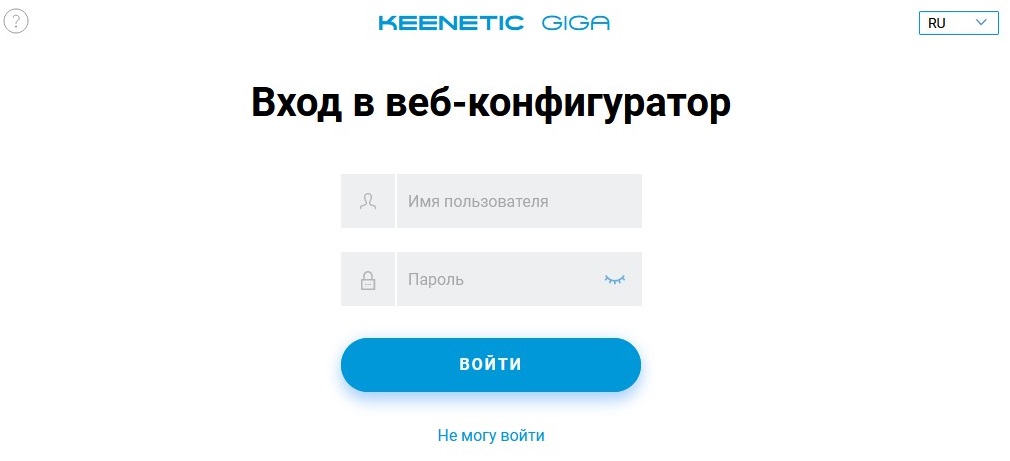
Шаг №3 Настройка соединения
После входа вы окажетесь в веб-интерфейсе роутера. Слева находится меню роутера. Если оно скрыто, то можно развернуть его, нажав на три горизонтальные полосы. В меню слева перейдите в раздел «Интернет» и подраздел «Проводной». У вас откроется страница “Проводные подключения”
Ползунок Активно переведите в значение Подключено. В поле Приоритет подключения выбираем Основное подключение, а в поле Имя провайдера можете задать любое имя подключения.
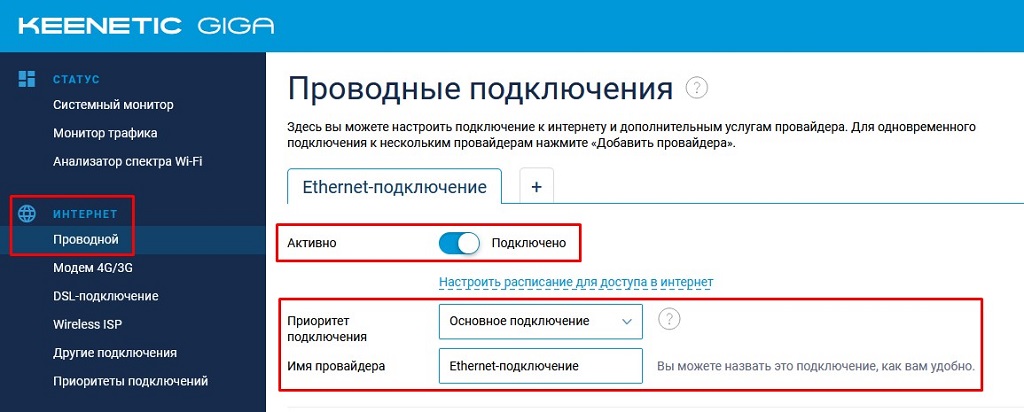
Ниже в разделе “Параметры IP и DNS” в поле Настройка IPv4 выберите значение Автоматическая (DHCP), а Mac адрес оставьте По умолчанию.
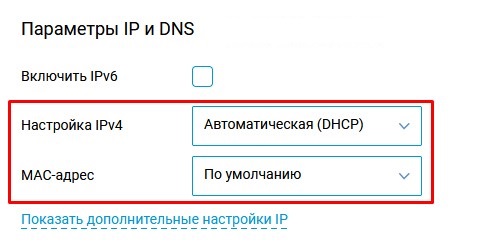
Далее в разделе «Аутентификация у провайдера (PPPoE / PPTP / L2TP)» в поле «Тип (протокол)» укажите значение Не использовать.
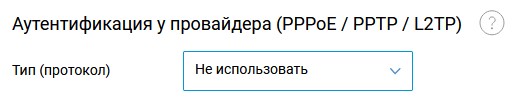
После того как будут указаны логин и пароль, листаем страницу вниз до раздела “Проверка доступности интернета (Ping Check)”. В поле Режим выберите значение Автоматический.
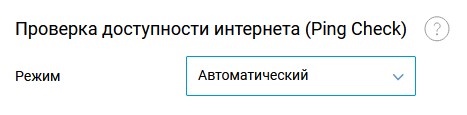
После того, как выполнили все настройки, нажмите внизу кнопку Сохранить.
После сохранения настроек роутер установит подключение к интернету по протоколу DHCP и рядом с параметром «Аутентификация у провайдера (РРРоЕ/PPTP/L2TP)» появится сообщение об успешном соединении и полученным IP адресом.
Шаг №4 Настройка WiFi-сети
В меню слева перейдите в раздел «Мои сети и Wi-Fi» и подраздел «Домашняя сеть». У вас откроется страница ввода настроек беспроводного режима.
В разделе “Беспроводная сеть Wi-Fi 2.4 Ггц” выполните следующие настройки:
- Передвиньте ползунок на значение Включена.
- Имя сети (SSID) — название вашей сети Wi-Fi. Можете оставить название по умолчанию, либо изменить на другое (название должно быть на английском языке).
- Защита сети — выберите WPA2-PSK для обеспечения максимального уровня безопасности.
- Пароль — пароль от вашей сети Wi-Fi. Можете оставить пароль по умолчанию, либо изменить его.
- Нажмите кнопку Сохранить для сохранения выполненных настроек.
Аналогичные настройки выполните и для сети 5 Ггц, если ваш роутер поддерживает этот частотный диапазон.
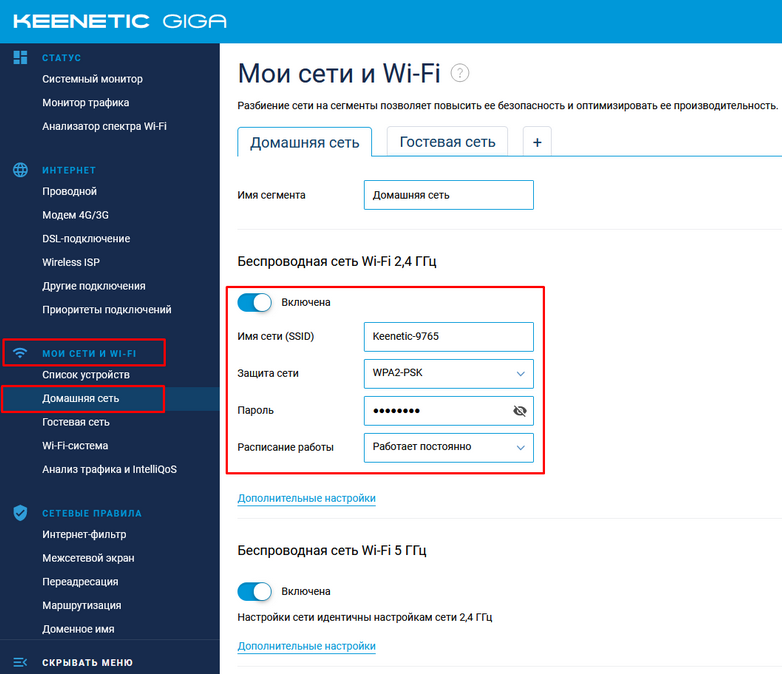
После изменения имени сети Wi-Fi и/или пароля потребуется переподключить ваши устройства к роутеру и проверить работоспособность услуги.
Роутер настроен.
Теперь на подключенном устройстве попытаться открыть какую-либо страницу, после чего произойдет перенаправление на портал авторизации. В нем нужно будет ввести номер договора и пароль от личного кабинета. В дальнейшем все будет работать без авторизации.
Если автоматического перенаправления не происходит вы можете открыть страницу вручную. На подключенном к роутеру устройстве в браузере перейти на страницу auth.atel76.ru